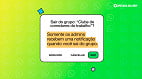Quer saber como gravar chamada do WhatsApp? Então você está no artigo certo! Em suma, o mensageiro não possui uma opção nativa para salvar o áudio ou o vídeo de uma ligação. Entretanto, existem aplicativos de terceiros, bem como funções no seu smartphone, que podem desempenhar essa tarefa.
No sistema Android, você pode gravar o áudio com o auxílio de aplicativos externos. A maior recomendação é o Cube ACR. O mesmo tem suporte para chamadas em VoIP (Voice over IP), usadas no WhatsApp. Ademais, diversos aplicativos gravadores são compatíveis somente com ligações telefônicas e não operam com o mensageiro.
Enquanto isso, o iOS, não disponibiliza nenhum recurso para captar o áudio. Sendo assim, se você quiser gravar apenas a imagem de uma chamada de vídeo, é possível fazer uso do gravador de tela nativo do iOS. Vale ressaltar que para gravar uma chamada, é necessário que ambas as partes concordem com isso. Sendo assim, veja a seguir, como gravar uma chamada do WhatsApp.
Como gravar uma chamada no WhatsApp com o Cube ACR no Android?
Para quem quer gravar uma chamada de voz, a melhor opção é instalar o Cube ACR. O app pode ser usado para chamadas no WhatsApp e no Skype, por exemplo. Sendo assim, confira abaixo, o passo a passo. Lembrando que o processo está disponível apenas para Android.
- Entre na Google Play Store e baixe o programa Cube ACR;
- Em seguida, abra o aplicativo, e libere todas as permissões que o mesmo solicita;
- Depois disso, ative a ferramenta Cube ACR App Connector na área de acessibilidade do Android. A opção é obrigatória para gravar as chamadas;
- Logo após finalizar a configuração, escolha o ícone do WhatsApp para abrir o app de mensagens;
- Posterior a isso, comece uma chamada de voz no WhatsApp. Depois disso, uma notificação do Bube ACR será exibida, informando que a ligação vai ser gravada;
- Depois de encerrar a chamada, abra o Cube ACR. No primeiro uso, é preciso tocar em "Ok, entendi" para prosseguir;
- Por fim, encontre e reproduza o áudio gravado. Além de usar os controles de reprodução, você pode salvar e compartilhar a gravação em outros aplicativos.
Como gravar uma chamada no WhatsApp no iOS?
Antes de iniciar, vale ressaltar que a função de gravação de tela do iPhone funciona somente para conseguir imagens da chamada de vídeo. Mesmo com o microfone ativo para a gravação, não é possível captar o áudio da ligação. Abaixo, confira o passo a passo:
- Abra a Central de Controle do iPhone;
- Em seguida, toque no ícone circular para começar a gravação de tela;
- Depois disso, ative ou desative o microfone e toque em "Iniciar gravação". Em suma, mesmo com o microfone ligado, você não pode gravar o áudio durante a chamada, somente nos momentos que antecedem ou procedem a ligação;
- Comece a gravar a sua chamada de vídeo no WhatsApp. Em suma, o ícone em vermelho, que se localiza no topo da tela, aponta que o gravador está ativo. Para terminar, retorne ao painel de controle e pressione o mesmo ícone.
Como gravar uma chamada de vídeo no Android?
Ademais, o Android também tem uma função nativa para gravar a tela. Assim como no iOS, você pode ativar o microfone, porém, a gravação não registra o áudio da chamada, somente o vídeo. Mesmo assim, confira abaixo, como usar o recurso:
- Deslize a tela para baixo duas vezes para acessar a lista de ferramentas;
- Em seguida, toque em "Gravador de tela";
- Depois disso, escolha entre gravar sons de mídia e o seu microfone;
- Logo depois, toque em "Iniciar gravação" e aguarde a contagem;
- Posterior a isso, com a gravação em andamento, abra o WhatsApp e inicie a chamada. Assim, um ícone suspenso é exibido na tela: para terminá-la, pressione o botão de parar.
É possível gravar o áudio de uma chamada de vídeo no WhatsApp com o Android?
No sistema Android, você pode gravar o áudio com o auxílio de aplicativos externos. A maior recomendação é o Cube ACR. O mesmo tem suporte para chamadas em VoIP (Voice over IP), usadas no WhatsApp.
Como gravar uma chamada no WhatsApp no iOS?
Antes de iniciar, vale ressaltar que a função de gravação de tela do iPhone funciona somente para conseguir imagens da chamada de vídeo. Mesmo com o microfone ativo para a gravação, não é possível captar o áudio da ligação.